- 05-02PS字体出现乱码怎么处理?
- 05-02PS如何制作按键式按钮?
- 05-02PS怎么做出经典怀旧照片?
- 05-01PS字体乱码怎么解决?
- 05-01PS切变怎么弄一个s型效果图?···
- 05-01PS如何制作水晶按钮?
PS怎么制作水面波浪特效?
发布时间:2025-04-30点击数:6
PS怎么制作水面波浪特效?
为您推荐相关课程
更多课程>>大家好,我是小溜,Photoshop是一款功能强大的图片编辑有合成软件,我们大家在使用这个PS的时候,软件能够给水面做一个波浪效果,增强画面感,那么PS怎么制作水面波浪特效?来跟着下面的教程学习吧!

工具/软件
硬件型号:微软Surface Laptop Go
系统版本:Windows7
所需软件:PS CS3
方法/步骤
第1步首先在桌面上双击Photoshop的快捷图标,打开Photoshop这款软件,进入Photoshop的操作界面。
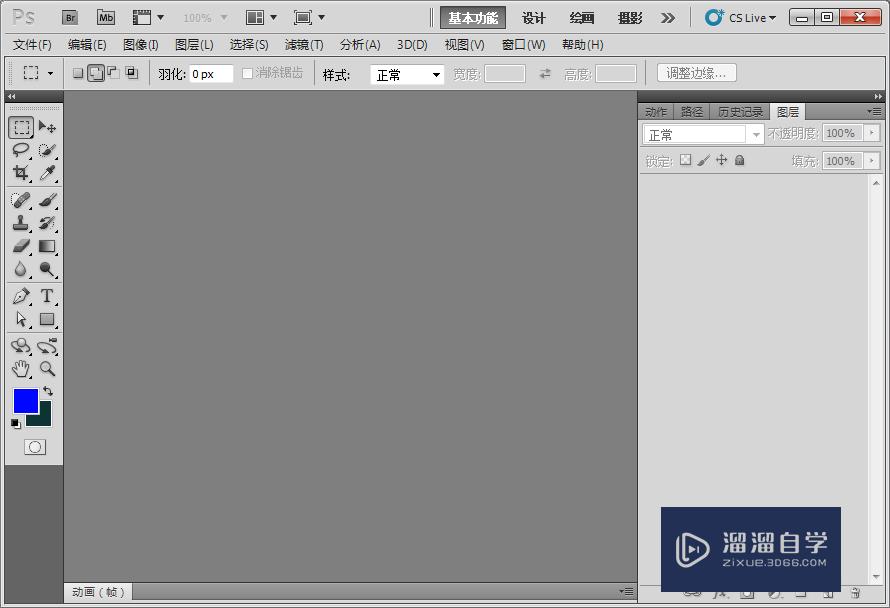
接着我们要拖拽进来一张你要处理的图片,就是拖进ps里面。
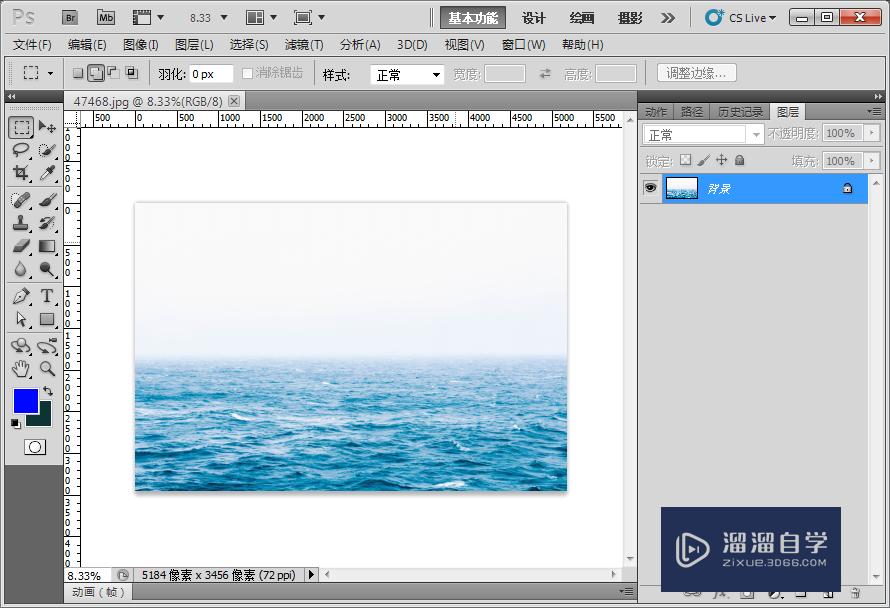
我们要给这个水面制作一个波浪效果,依次点击上边的滤镜,扭曲,波浪工具。
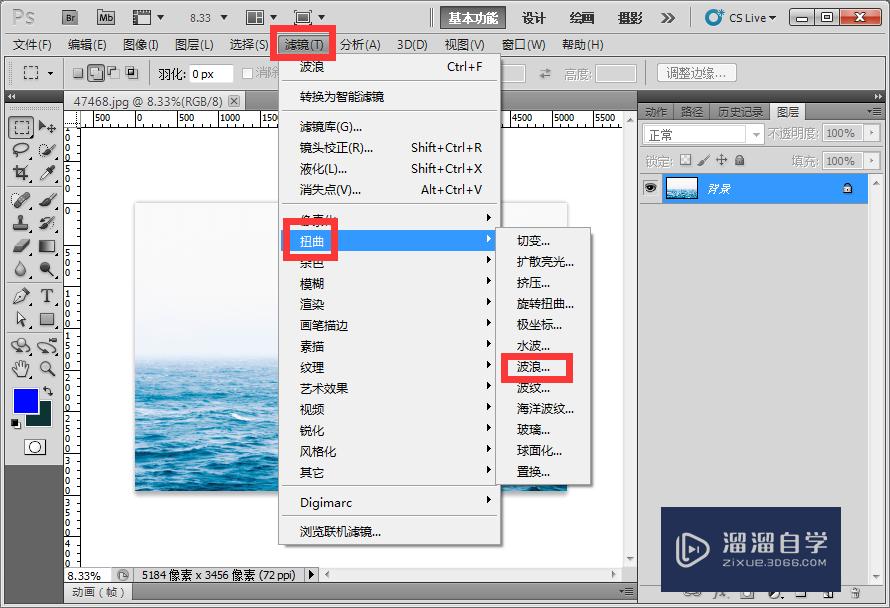
弹出波浪设置框,我们自己看着预览小框进行仔细调整,调节好之后点击确定。
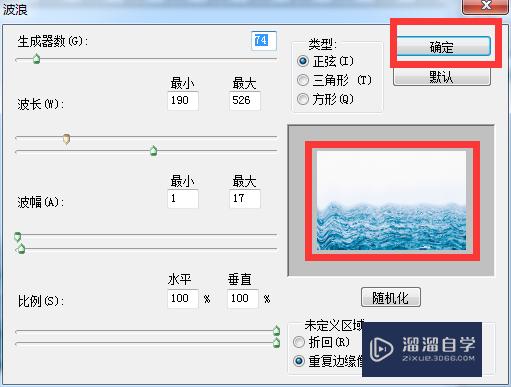
已经是波涛汹涌的水面了,觉得颜色不是很好的话,我们点击图层菜单下面的小圆球工具,会弹出菜单,我们点击曲线工具。

弹出的曲线调整框,我们把这条线往下压,水面上就变成偏蓝了,我就是需要这种偏蓝的水面了。

这个是最后的波浪效果,最后点击文件菜单,存储,选择你要存储的文件格式,点击确定就行了。

注意/提示
希望“PS怎么制作水面波浪特效?”这篇文章能给大家带来一些帮助,如果大家觉得内容有点晦涩难懂的话,建议动手实操!想要了解相关更多课程也可以点击这里查看更多PS课程>>
特别声明:以上文章内容来源于互联网收集整理,不得将文章内容用于商业用途,如有关于作品内容、版权或其它问题请与溜溜客服联系。



